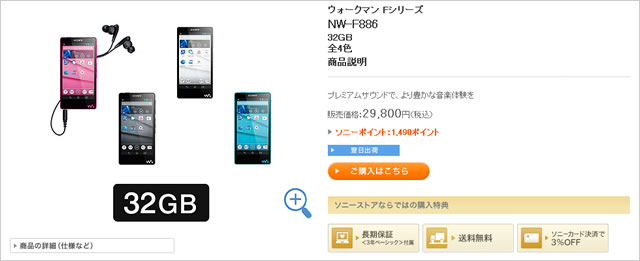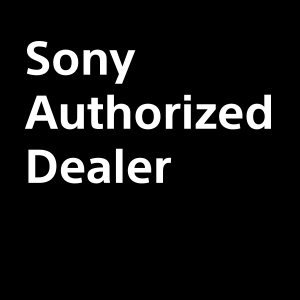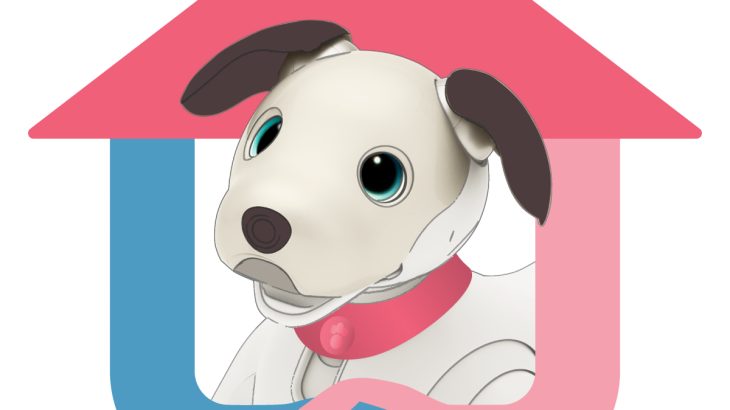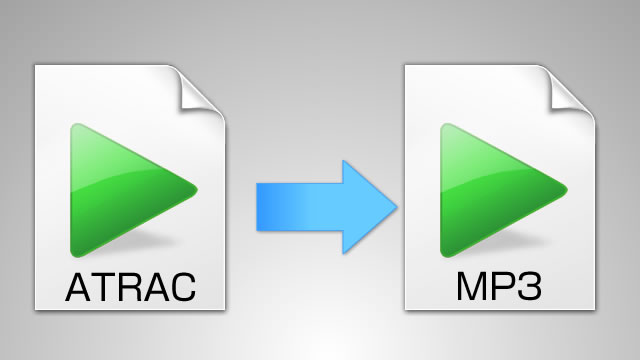
年末が近づくと面倒でもやらないといけない気がするのが「大掃除」
今年は家のお掃除だけでなく「デジタル」の大掃除もしちゃいましょう!
ということで【デジタル大掃除】と銘打ってお届けする第1回目は「X-アプリ」で作った「ATRAC」形式のファイルをまとめて「MP3」に変換する方法をお届け
ATRAC形式は互換性が低いので将来性に不安あり
ソニーのウォークマンを使用している人の多くは
CDの音楽を取り込むのにX-アプリ(少し前はSonic Stage)を使っているはず。
ソフトとしては問題ないのですが、インストールした時のままの設定だと
音楽は「ATRAC」形式(.oma)でパソコンに取りこまれます。
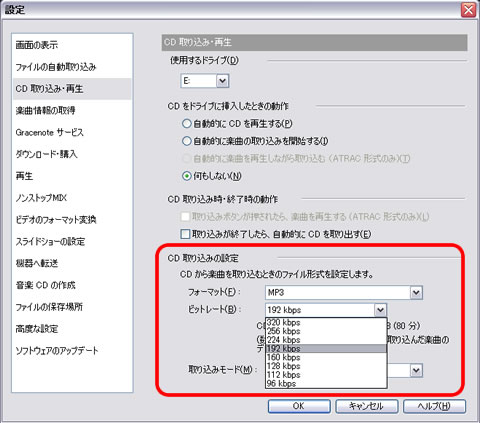
「X-アプリ」でCDから音楽を取り込む時のファイル形式は
[ツール]→[設定] →[CD取り込み・再生]の 『CD取り込みの設定』で設定が可能
「ATRAC」形式で取り込んだ音楽ファイルは
「ATRAC」形式に対応していない「Windows Media Player」や「iTunes」などでは
再生することができません。
PCだけで再生するのであれば「X-アプリや」「Media Go」で問題ないのですが
スマホやタブレットではATRAC形式で取り込んだ音楽が再生できない!
ソニーモバイルから発売されているスマホシリーズ「Xperia」や
タブレット「Xperia Tablet Z」でさえも、「ATRAC」形式の音楽は転送時に変換されます。
なんだか現在でも段々と影が薄くなりつつある「ATRAC」形式の音楽ファイル。
今年中に汎用性の高い「MP3」形式に変換しちゃいましょう。
ATRAC形式の音楽ファイルを一括で変換するには「MP3 Conversion Tool」が便利
ATRAC形式で取り込んだ音楽ファイルを一括で変換するなら
北米ソニーのサイトにて公開されている「MP3 Conversion Tool」が便利。
ただし、ATRAC形式が「非可逆圧縮」形式なので
「MP3 Conversion Tool」を使った場合は音質は低下すると思われます。
※実際に変換した音を聞いても、そんなに差はなかったように思えますが
気になる人はMP3形式でCDから取り込み直しがいいかもしれません。
なお、オンラインで購入したATRACのファイルはMP3に変換できません。
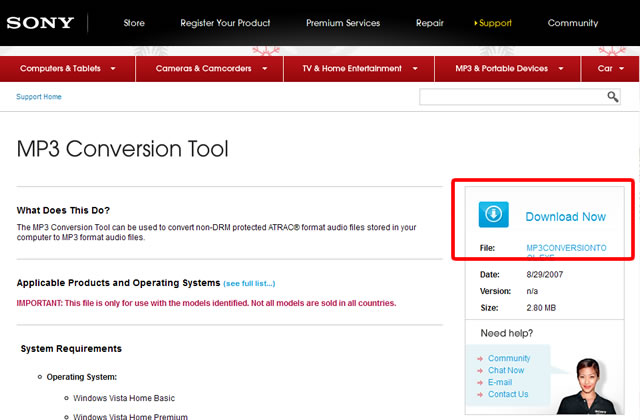
⇒ http://esupport.sony.com/perl/swu-download.pl?upd_id=2971
「MP3 Conbersion Tool」のダウンロードには上記URLのページ右側
『Download Now』をクリック。
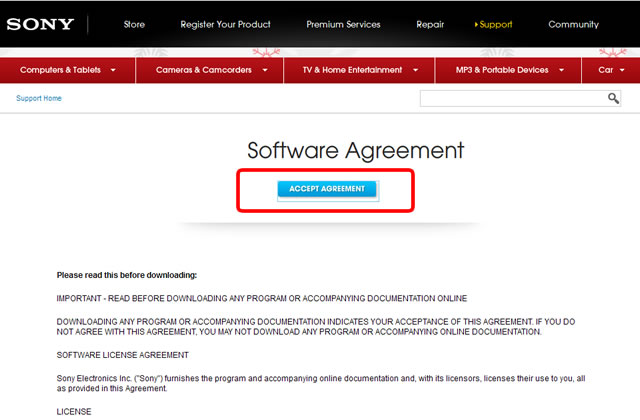
画面の中央「ACCEPT AGREEMENT」をクリックすると「MP3CONVERSIONTOOL.EXE」
というプログラムのダウンロードが開始されるので適当な場所に保存。
保存した「MP3CONVERSIONTOOL.EXE」を開くと解凍とプログラムが開始されます。
※ Windows XP 32bit、Windows 7 64 bit、Widnwos 8 64 bitでは動作が確認できましたが
サイトによると「Windows Vista」までのようなので上記のOSでダメな場合もあります。
「Sonic Stage」または「X-アプリ」がインストールされていないと
「MP3 Conversion Toolの実行にはOpenMG Secure Moduleが 必要です。
最新の Sonic Stageをインストールして下さい」と表示されます。
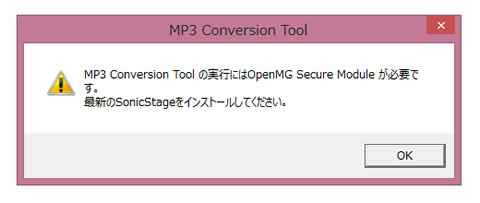
既にインストールしてあるのに表示が出た場合は最新版にアップデートを行って下さい。
なお、Sonic Stageについては既に配信が終了しています。
最新版のX-アプリをインストールして下さい。
⇒ 体験型・統合アプリケーション「x-アプリ(エックス・アプリ)」
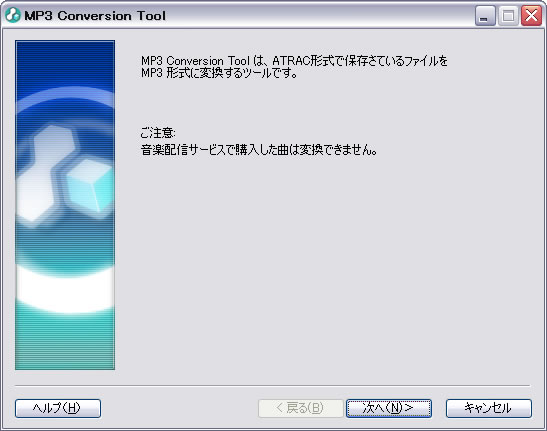
「MP3 Conversion Tool」ダウンロード先のサイトは英語表示ですが、
アプリケーションは日本語が表示されるので安心してください。
次へをクリックすると、
変換したい「ATRAC」形式のファイルが保存されたフォルダの場所が尋ねられます。
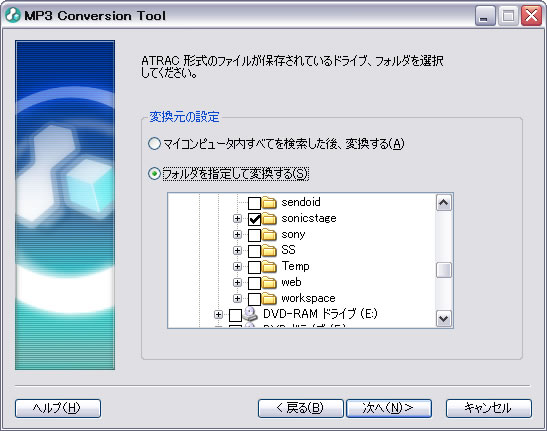
ファイルの保存先が分からない時は
「X-アプリ」の場合は
[ツール]メニューから[設定]を開き、[ファイルの保存場所]を確認。
「SonicStage CP (SonicStage Ver.4.*)」の場合の場合は
[ツール] メニューから [設定]を開き[カテゴリ] で [ファイルの保存先] を確認。
お使いのSonic StageのVerが異なる場合は↓のサイトより確認してください。
[SonicStage,SonicStage Premium,SonicStage CP,SonicStage V]CD 録音データの保存先の確認、保存先の変更方法|ソニー
次に、変換した「MP3」形式のファイルの保存先や
ビットレート等を指定します。
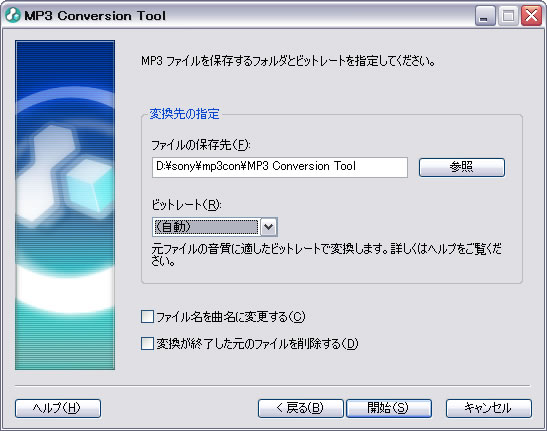
■ ファイルの保存先に関しては「マイミュージック」などの
いつも音楽を保存している場所を指定してあげればOK
ただし、手持ちの音楽全てが変換された場合、
HDDの残りの容量が一気に減る可能性があるので
容量に余裕のある場所をしてしておくのがいいでしょう。
■ ビットレートに関しては基本的に(自動)にしておけばOK
ただし、元の音楽の音質を変えないように変換されるので
ファイルによってビットレートがまちまちになる可能性があります。
■ 『ファイル名を曲名に変更する』にチェックを入れておくと
MP3に変換した後でファイル名を変更することができます。
チェックを付けずに実行すると元のファイル名がそのまま変換後のファイル名になります。
基本はこちらでOK
■ 『変換が終了した元のファイルを削除する』にチェックを入れておくと
ATRAC→MP3に変換したあとATRACのファイルを自動的に削除してくれるので
空き容量が少ない場合でも変換が可能です。
ただし、プレイリストに曲を登録してある場合、表示されなくなりますので注意を
【開始】をクリックするとファイルの変換が開始されます。
保存してある曲の量やパソコンのCPUの性能、メモリの量によっても前後しますが
100曲前後で10分~20分程度かかります。
変換が完了したMP3のファイルは作成した「Sonic Stage」のバージョンによっては
ジャケット写真などが反映されていない場合もあります。
MP3に変換されたファイルはスマホやタブレットに転送して聞くも良し
「Windows Media Player」や「iTunes」でも再生できるようになっています。
ウォークマンでも「MP3」形式のファイルは以前と同じように再生できます。
年末年始で時間の出来た時にこそ、デジタル大掃除!
やってみてはいかがでしょうか?
⇒ “ウォークマン”Wシリーズ NW-WH303|ソニーストア